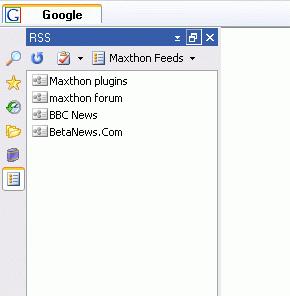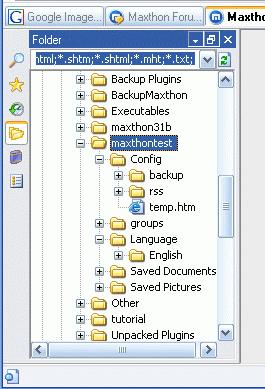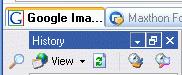Barre latérale surpuissante
Before I explain how to access the contents you have saved in the previous section, let have a short introduction of Maxthon sidebar. You can open the sidebar by clicking on the 'Side bar' button or any one of 'Search', 'Favorites', 'History', 'Folder', 'Resource' or 'RSS' buttons on the main toolbar.
Avant d'expliquer comment accéder à ce que vous avez enregistré dans la section précédente, voici une courte introduction sur la Barre latérale de Maxthon. Cette Barre latérale s'ouvre sur la gauche de Maxthon. Vous pouvez y accéder en cliquant, si vous les avez ajouté dans votre barre d'outils, sur l'un des boutons suivants : 'Barre latérale', 'Recherche ', 'Favoris, 'Historique', 'Dossiers', 'Ressource' ou 'RSS'.
Maxthon Sidebar has six panel tab buttons in default configuration. They are 'Search', 'Favourites', 'History', 'Folder', 'Resource' and 'RSS'. You can switch to any sidebar panel by clicking on the corresponding tab button. If you enabled any Sidebar Plugins, You can also find their tab buttons on the sidebar.
La barre latérale de Maxthon présente, dans la configuration par défaut,les six boutons suivants : 'Recherche ', 'Favoris, 'Historique', 'Dossiers', 'Ressource 'et 'RSS'. Vous pouvez faire apparaître, en cliquant sur le bouton correspondant de la barre latérale dans la colonne de gauche, le panneau correspondant à ce bouton [exemple : un clic sur le bouton 'Ressource", fait apparaître le pannneau 'Ressource']. Si vous ajoutez des plugins de barre latérale vous verrez apparaître leurs boutons de lancement sur la barre latérale.
Now I'll show you how to find the files you saved on the previous section.
Maintenant, voici comment trouver les dossiers que vous avez enregistrés dans la section précédente.
Traduction Babel Fish à améliorer -->
Click on the 'Folder' button on the toolbar or on the sidebar and you will switch to Folder Sidebar. By default its shows the content of your documents folder.
1 - Le clic sur le bouton de 'chemise 'sur le toolbar ou sur le sidebar et vous commutera au Sidebar de chemise. Par défaut ses expositions la teneur de votre chemise de documents.
Browse the File tree to the instalation folder of Maxthon.
2 - Passez en revue l'arbre de dossier à la chemise d'instalation de Maxthon.
Then click on the 'Saved Pictures' and 'Saved Documents' folder under 'Maxthon' folder, you'll find the saved files are listed there.
3 - Cliquez alors sur 'les images sauvées et 'la chemise des documents sauvés sous la chemise de 'Maxthon ', vous trouverez les dossiers sauvés êtes énuméré là.
You can open those files by clicking on them.
4 - Vous pouvez ouvrir ces dossiers en cliquant sur eux.
Default Sidebar Panels Panneaux De Sidebar De Défaut
Below are the short descriptions of each sidebar panel:
Au-dessous de sont les descriptions courtes de chaque panneau de sidebar :
Search Sidebar is a combination of search engines which lets you search the keywords in several search engines at one time.
1 - Le Sidebar de recherche est une combinaison des moteurs de recherche qui vous laisse rechercher les mots-clés dans des plusieurs moteurs de recherche en même temps.
Favourite Sidebar is where you can manage and open your favourite links. You can add, delete, sort and set favorites as 'most favourite'. By setting a link as Most Favourite, the link item will be highlight in the sidebar and menu and you can open them together by clicking 'Open Most Favourites' in the Favourite menu.
2 - Le Sidebar de favori est où vous pouvez contrôler et ouvrir vos liens de favori. Vous pouvez ajouter, supprimer, assortir et placer des favoris en tant que 'la plupart de favori '. En plaçant un lien en tant que la plupart de favori, l'article de lien sera point culminant dans le sidebar et le menu et vous pouvez les ouvrir ensemble en cliquant 'ouvrent la plupart des favoris dans le menu de favori.
History Sidebar contains your browsing history. You can order your favorites by Date, Site and by 'Visit Today'. You can also search your history and clear the history.
3 - Le Sidebar d'histoire contient votre histoire de lecture rapide. Vous pouvez commander vos favoris à Date, emplacement et par 'visite aujourd'hui '. Vous pouvez également rechercher votre histoire et espace libre l'histoire.
Folder Sidebar lets you access the files on your computer easily. You can perform any operation through the right click menu. Resource Sidebar is a predefined HTML file with useful links.
4 - Le Sidebar de chemise vous laisse accéder aux dossiers sur votre ordinateur facilement. Vous pouvez effectuer n'importe quelle opération par le bon menu de clic.
This file is in the 'Language > English' folder inside Maxthon installation folder. You can customize it yourself. The file name is "resource.htm".
5 - Le Sidebar de ressource est un dossier prédéfini de HTML avec des liens utiles. Ce dossier est dans la 'langue > 'chemise anglaise à l'intérieur de chemise d'installation de Maxthon. Vous pouvez l'adapter aux besoins du client vous-même. Le nom de fichier est "resource.htm".
RSS Sidebar is Maxthon's RSS reader. More about this sidebar in part eleven.
6 - Le Sidebar de RSS est le lecteur du RSS de Maxthon. Plus au sujet de ce sidebar dans la partie onze.
There are three buttons on the top right corner of Maxthon Sidebar. They are 'Autohide', 'Side Tabs' and 'Close' button.
Il y a trois boutons sur le bon coin supérieur du Sidebar de Maxthon. Ils sont 'Autohide ', 'étiquettes latérales et bouton 'étroit '.
Autohide button can make the sidebar autohide when it loses focus.
Le bouton d'Autohide peut faire l'autohide de sidebar quand il perd le foyer.
Side Tabs button can toggle the sidebar tab buttons show and hide. With the tab buttons hidden, you can still switch sidebar panels by clicking on the corresponding area of left border of the sidebar. Place your mouse pointer on the left border and a tooltip will be shown if there is a hidden button area.
Les étiquettes de côté que le bouton peut basculer les boutons d'étiquette de sidebar montrent et se cachent. Les boutons d'étiquette étant caché, vous pouvez encore commuter des panneaux de sidebar en cliquant sur le secteur correspondant de la frontière gauche du sidebar. Placez votre indicateur de souris sur la frontière gauche et un tooltip sera montré s'il y a un secteur caché de bouton.
Close will close the sidebar. You can open it again if you click on a sidebar icon on the main toolbar or if you click on View > Explorer Bar > Favorites (or any other sidebar item)
La fin fermera le sidebar. Vous pouvez l'ouvrir encore si vous cliquez sur une icône de sidebar sur le toolbar principal ou si vous cliquez sur la barre de vue > d'explorateur > les favoris (ou tout autre article de sidebar)
| Supper Glisser/Déplacer < | > Personnaliser Maxthon |